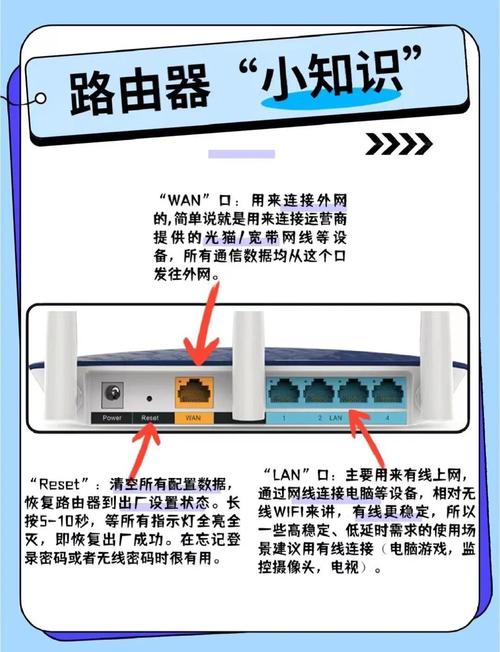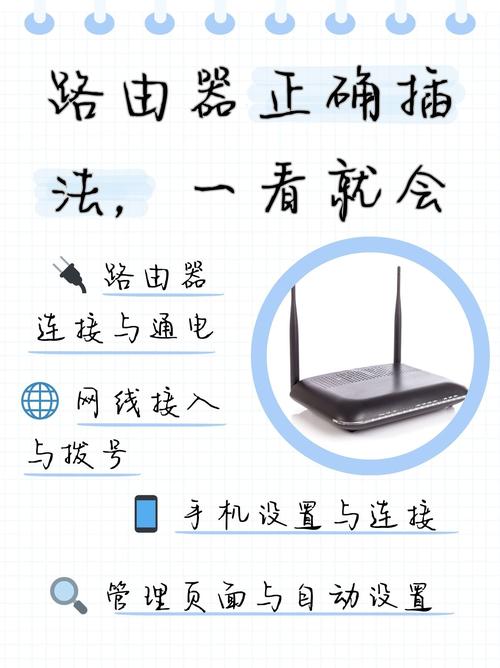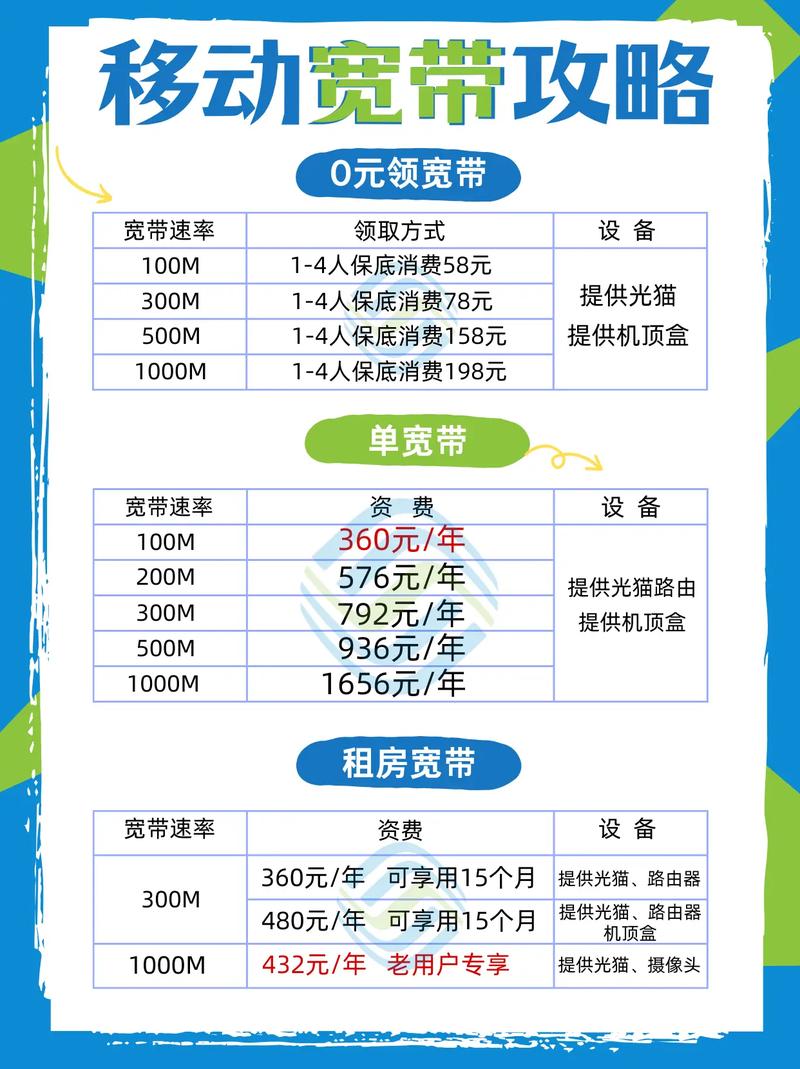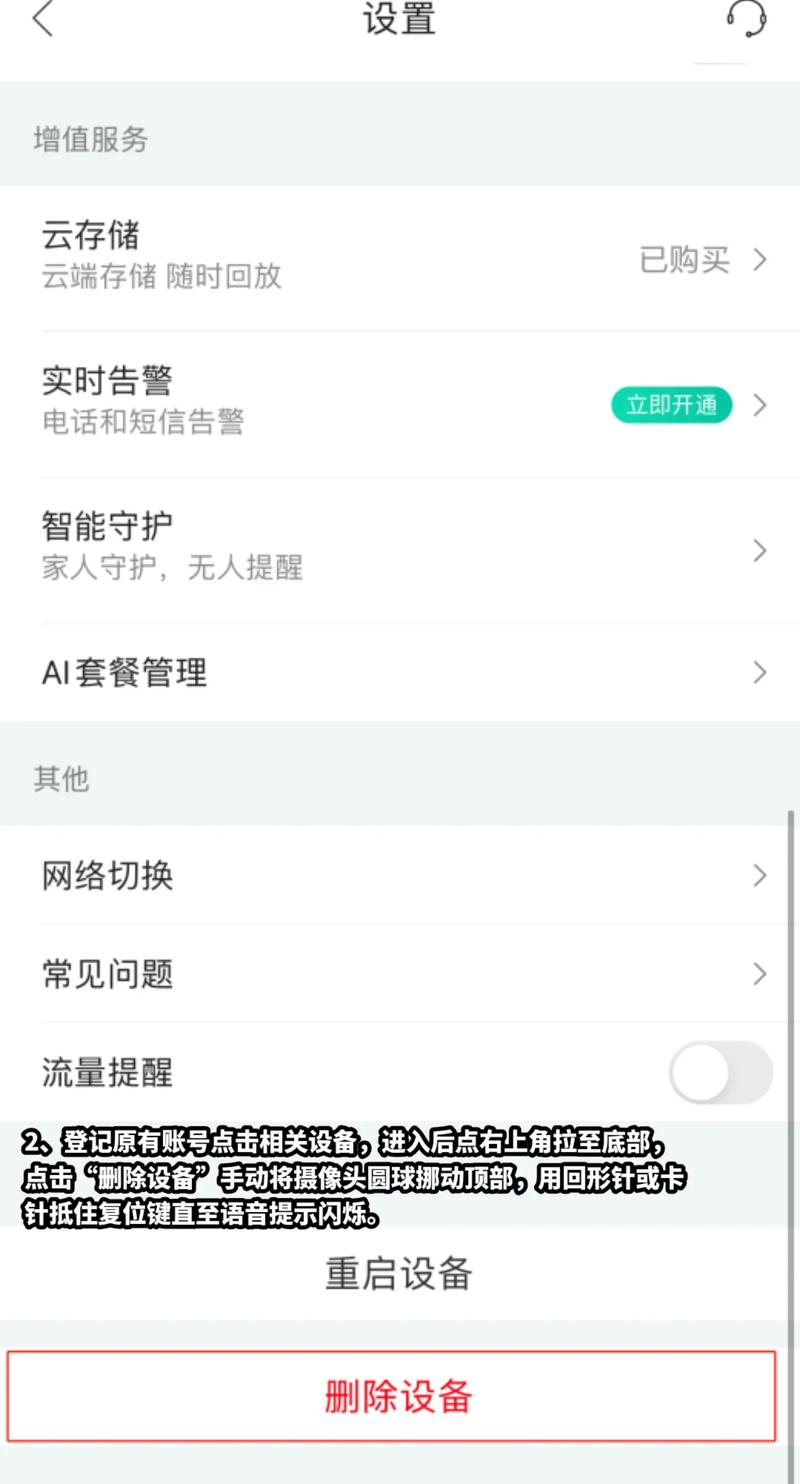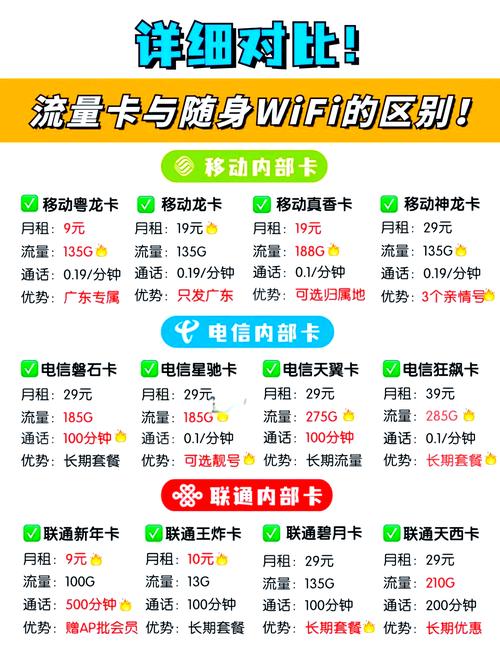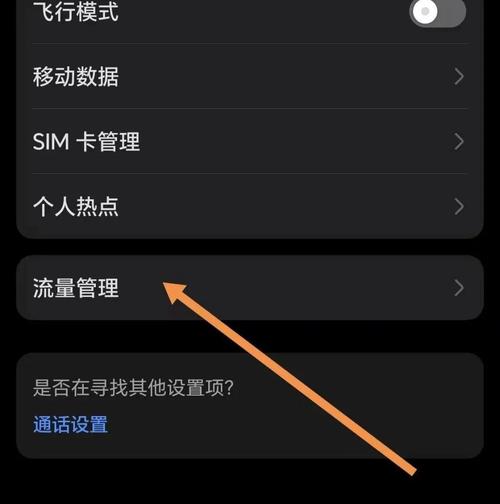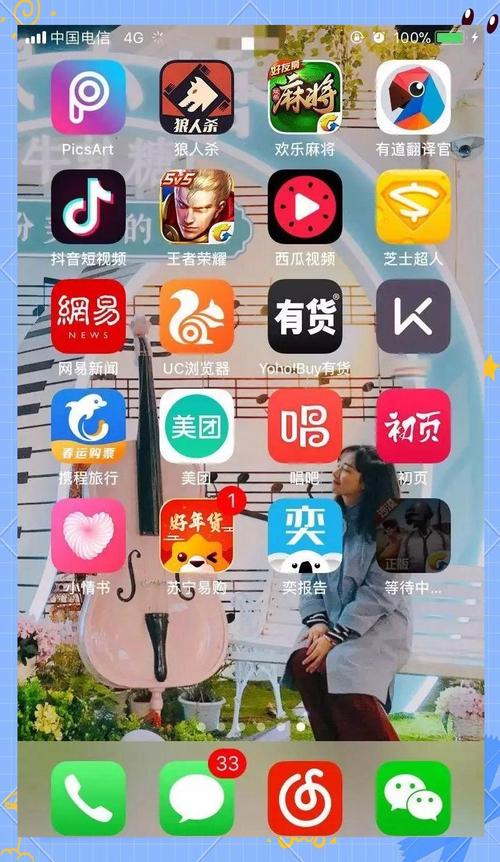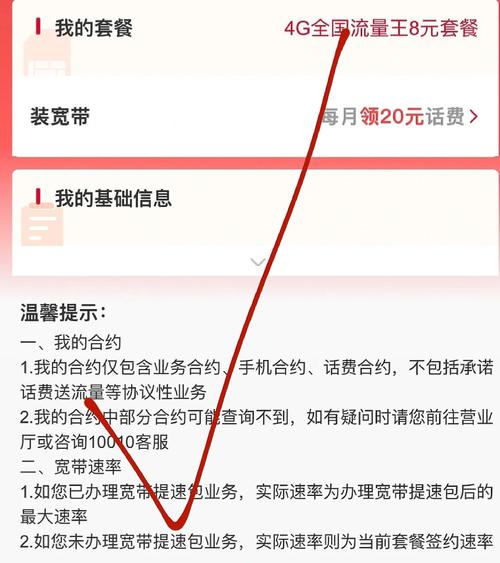如何买路由器?如何安装宽带?
购买新路由器后,许多用户对如何正确安装和配置宽带连接感到困惑,整个过程并不复杂,只需按照正确的步骤操作,大多数人都能自行完成,本文将详细说明从开箱到成功上网的完整流程,帮助您快速、稳定地接入网络。
在开始之前,请先确认您已经完成了宽带办理并获得了运营商提供的账号和密码,这是后续设置中必不可少的信息,如果您还没有申请宽带服务,需先联系本地网络运营商办理套餐并预约安装。
第一步:准备工作
确认您拥有的路由器支持当前宽带速率,百兆以上宽带建议选择千兆端口的路由器,同时准备好网线,最好使用超五类或六类线以保证传输质量,还需要一台可用于设置的设备,如手机、平板或笔记本电脑。
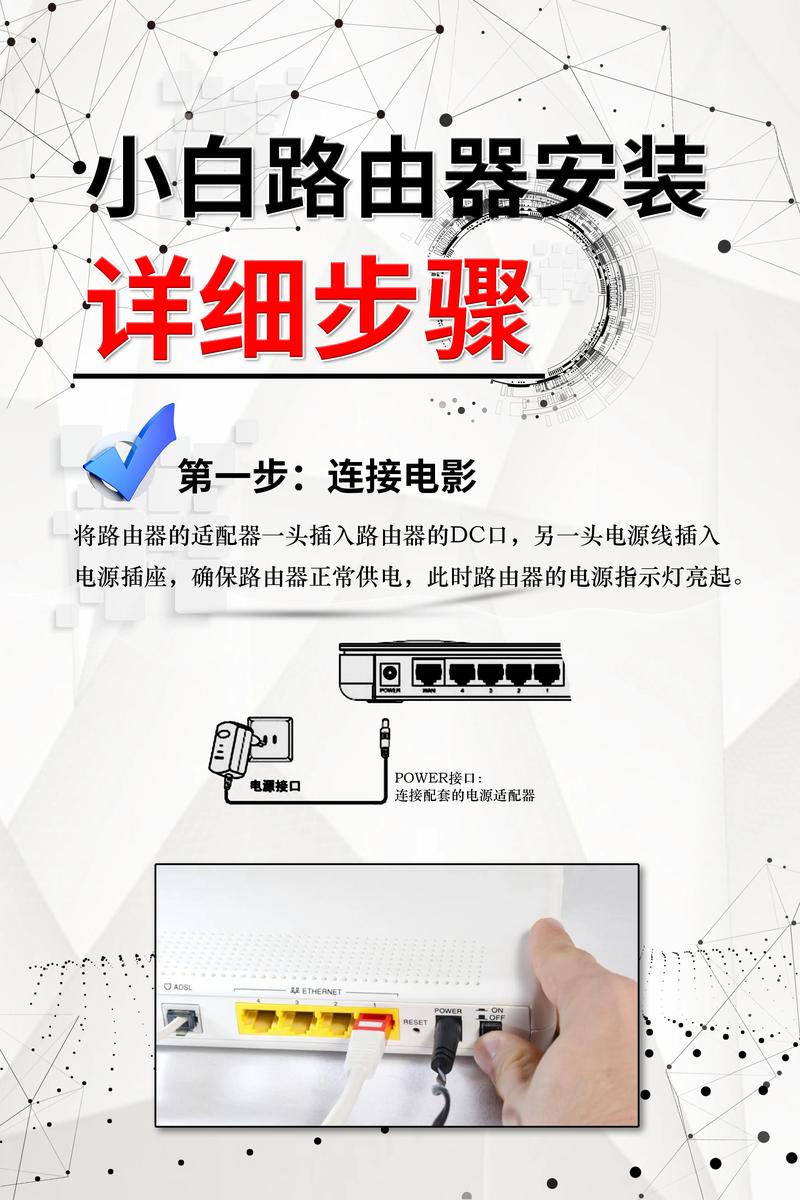
第二步:硬件连接
先将运营商提供的入户线(光纤或网线)连接到光猫的对应接口,如果您使用的是光纤入户,则通常已经装有光猫,然后用一根网线连接光猫的LAN口和路由器的WAN口(通常在路由器上以不同颜色标注或注明“WAN”),最后将路由器接通电源并启动。
第三步:设备连接与登录
打开您的手机或电脑的Wi-Fi设置,找到路由器底部标签上标注的默认无线网络名称(SSID),输入默认密码进行连接,如果您不方便使用无线方式,也可以用网线将电脑与路由器的LAN口相连。
连接完成后,打开浏览器,在地址栏输入路由器管理地址(常见的有192.168.1.1、192.168.0.1或tplogin.cn等,具体请参阅说明书),进入管理后台,首次登录通常需要设置管理员密码,请务必使用强度较高的密码以提高安全性。
第四步:设置上网方式
登录后台后,一般会自动跳转到设置向导页面,在上网方式选项中,大多数家庭宽带需要选择“PPPoE”方式,然后输入宽带账号和密码,如果不清楚账号密码,可以联系运营商查询,也有一些现代路由器支持自动识别上网方式,只需一步即可完成配置。
第五步:配置无线网络
建议修改默认的Wi-Fi名称和密码,设置一个容易识别且不易被他人猜到的名称,密码应使用字母、数字和符号组合,提高网络安全性,如果路由器支持双频合一(2.4GHz和5GHz自动切换),可以开启该功能以提升使用体验。
第六步:检查与故障排除
完成设置后,尝试使用设备连接新设置的Wi-Fi并打开网页,检验能否正常上网,若无法连接,可逐一检查以下环节:所有线缆是否插紧、宽带账号密码是否输入正确、路由器固件是否为最新版本,必要时可重启光猫和路由器。

安装路由器不仅是硬件连接,更包括合理的设置与安全配置,一个好的安装过程能显著提升网络使用体验,避免频繁掉线或速率不达标,如今不少路由器品牌还提供手机App辅助设置,大大简化了操作流程。
宽带安装并非高难度技术任务,但需要耐心与细心,如果您在操作中仍有困难,也可以寻求运营商客服或专业技术人员的帮助,保持设备更新、合理放置路由器位置、定期检查网络状态,都是保障家庭网络顺畅运行的重要环节。